10 Pertanyaan Wawancara Perintah 'LS' yang Berguna - Bagian 2

- 3034
- 946
- Karl O'Connell DDS
Melanjutkan perintah warisan ls di sini adalah artikel wawancara kedua tentang perintah listing. Artikel pertama dari seri ini sangat dihargai oleh komunitas tecmint. Jika Anda melewatkan bagian pertama dari seri ini, Anda mungkin ingin berkunjung di:
- 15 Pertanyaan Wawancara tentang Perintah "LS" - Bagian 1
Artikel ini disajikan dengan baik dengan cara yang memberikan wawasan mendalam tentang perintah LS dengan contoh -contoh. Kami telah sangat berhati -hati dalam pembuatan artikel sehingga tetap sederhana untuk dipahami namun melayani tujuan sepenuhnya.
 10 pertanyaan wawancara di perintah LS
10 pertanyaan wawancara di perintah LS 1. Anda seharusnya membuat daftar konten direktori dalam format daftar panjang, tetapi tidak mencetak nama penulis dan mengelompokkan file miliknya. Juga menunjukkan perbedaan output.
A. Perintah LS mencantumkan nama file dalam format daftar panjang saat digunakan dengan sakelar (-l).
# ls -l
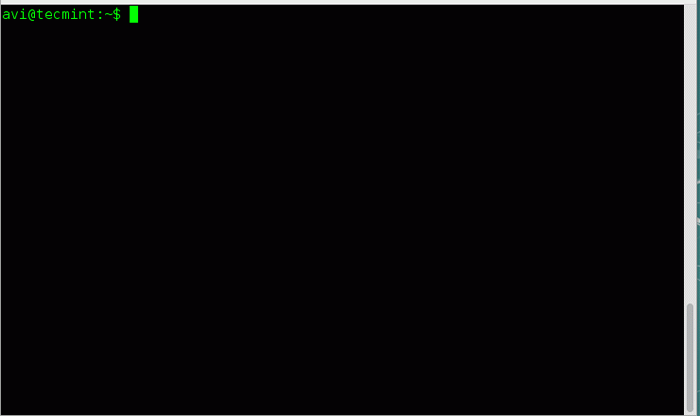 Daftar file dalam- format daftar panjang
Daftar file dalam- format daftar panjang B. Perintah LS mencantumkan nama file dalam format daftar panjang bersama dengan nama file penulis, saat digunakan dengan switch (-pengarang) bersama dengan sakelar (-l).
# ls -l -othor
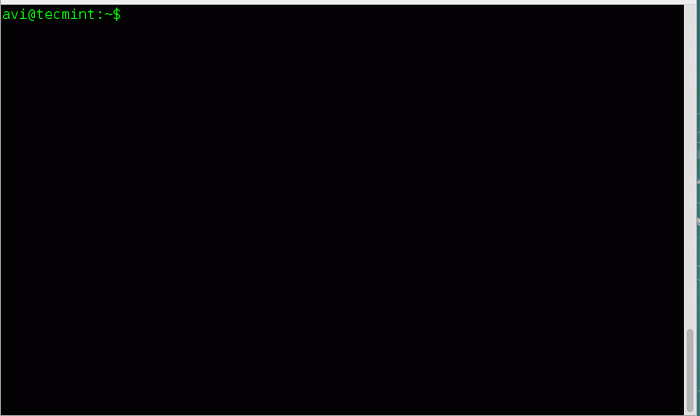 Daftar file oleh penulis
Daftar file oleh penulis C. Perintah LS mencantumkan nama file tanpa nama pemiliknya, saat digunakan dengan sakelar (-G).
# ls -g
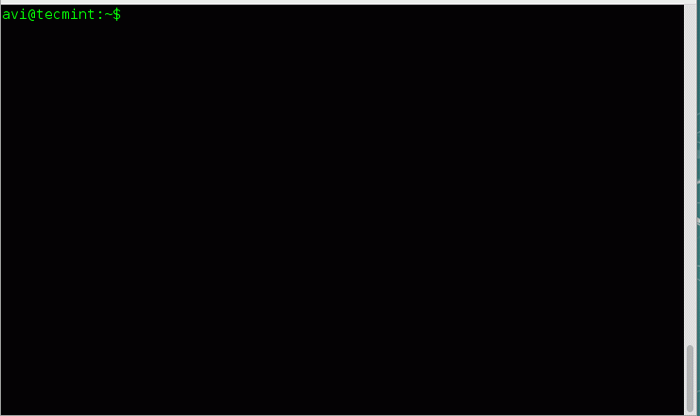 Daftar file tanpa mencetak nama pemilik
Daftar file tanpa mencetak nama pemilik D. Perintah LS mencantumkan nama file dalam format daftar panjang tanpa nama grup itu milik, saat digunakan dengan sakelar (-G) bersama dengan sakelar (-l).
# ls -gl
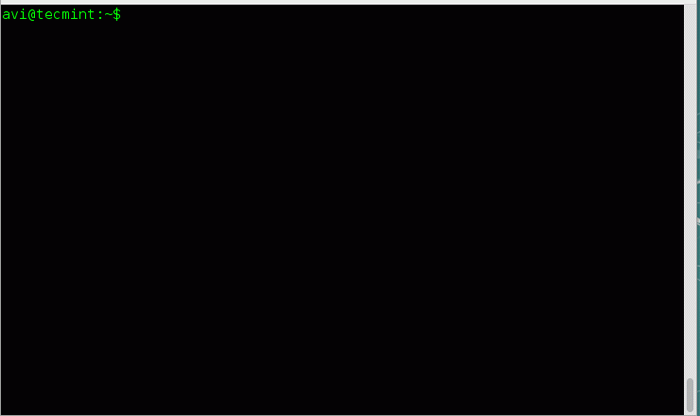 Daftar file tanpa grup cetak
Daftar file tanpa grup cetak 2. Cetak ukuran file dan folder di direktori saat ini, dalam format yang dapat dibaca manusia. Bagaimana Anda akan melakukan ini?
Baik kita perlu menggunakan sakelar -H (dapat dibaca manusia) bersama dengan sakelar (-l) dan/atau (-S) dengan perintah ls untuk mendapatkan output yang diinginkan.
# ls -hl
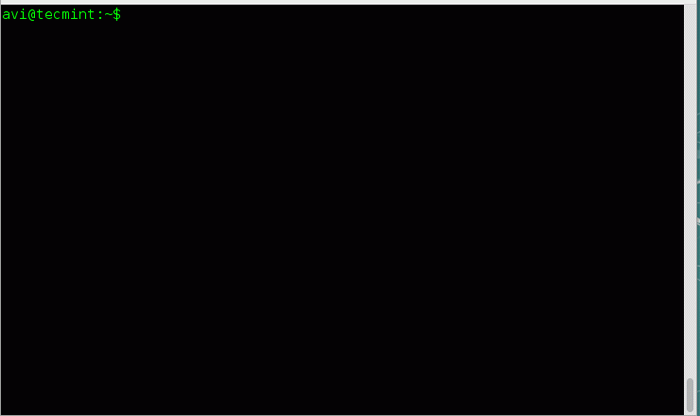 Daftar file dalam format yang dapat dibaca manusia
Daftar file dalam format yang dapat dibaca manusia # ls -hs
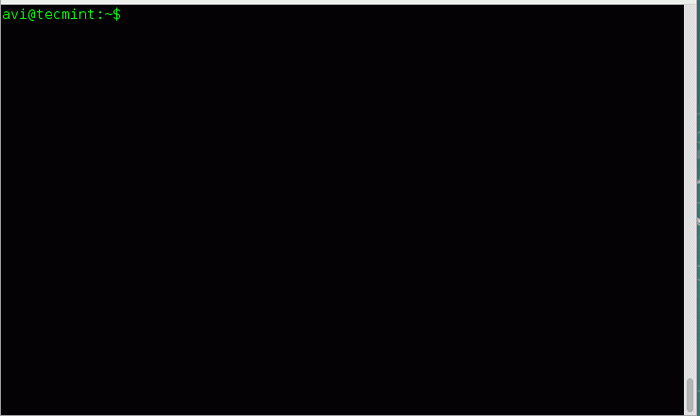 Daftar ukuran file dalam format daftar panjang
Daftar ukuran file dalam format daftar panjang Catatan: Pilihan -H menggunakan kekuatan 1024 (standar dalam perhitungan) dan output ukuran file dan folder di unit K, M Dan G.
3. Baik jika switch (-h) Ukuran output dalam daya 1024, itu standar, nilai daya apa lagi yang didukung dalam perintah LS?
Ada sakelar -si yang mirip dengan Switch -H. Satu -satunya perbedaan adalah Switch -si menggunakan daya 1000 tidak seperti sakelar -H yang menggunakan kekuatan 1024.
# ls -si
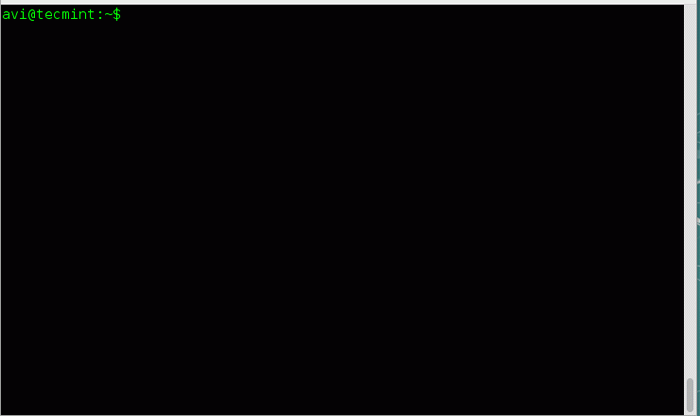 Nilai kekuatan yang didukung dari perintah LS
Nilai kekuatan yang didukung dari perintah LS Itu juga dapat digunakan dengan sakelar -l Untuk mengeluarkan ukuran folder dalam kekuatan 1000, dalam format daftar panjang.
# ls -si -l
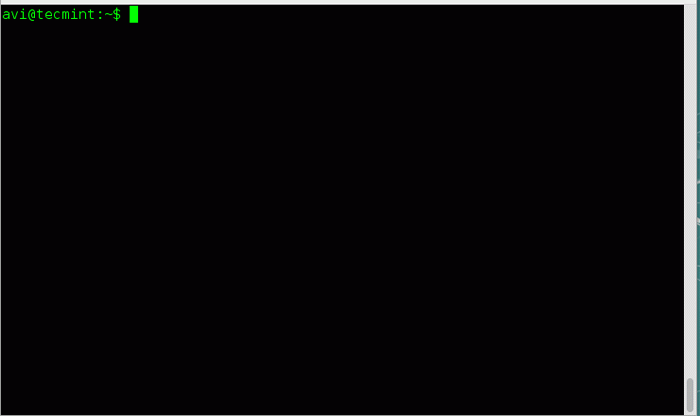 Daftar file berdasarkan nilai daya
Daftar file berdasarkan nilai daya 4. Anda seharusnya mencetak isi direktori yang dipisahkan dengan koma. apa itu mungkin? Bisakah itu dilakukan dalam format daftar panjang?
ya! Linux perintah ls dapat mengeluarkan isi direktori yang dipisahkan oleh koma saat digunakan dengan sakelar (-M). Karena entri yang terpisah koma ini diisi secara horizontal, perintah LS tidak dapat memisahkan konten dengan koma saat daftar konten secara vertikal.
# ls -m
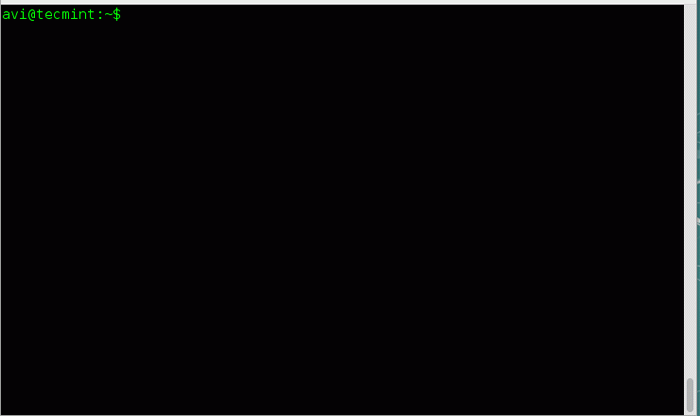 Cetak Isi Direktori dengan Koma
Cetak Isi Direktori dengan Koma Saat digunakan dalam format daftar panjang, beralih -M menjadi tidak berguna.
# ls -ml
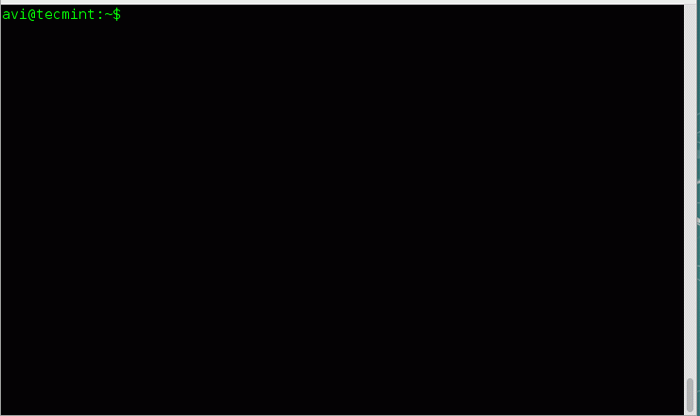 Mendaftarkan konten secara horizontal
Mendaftarkan konten secara horizontal 5. Jika ada cara untuk mencetak konten direktori terbalik? Saya.e., dalam urutan terbalik.
Ya! Situasi di atas dapat dengan mudah dicapai dengan menggunakan sakelar -R. Tombol '-R'membalikkan urutan output. Itu juga dapat digunakan dengan sakelar -l (format daftar panjang).
# ls -r
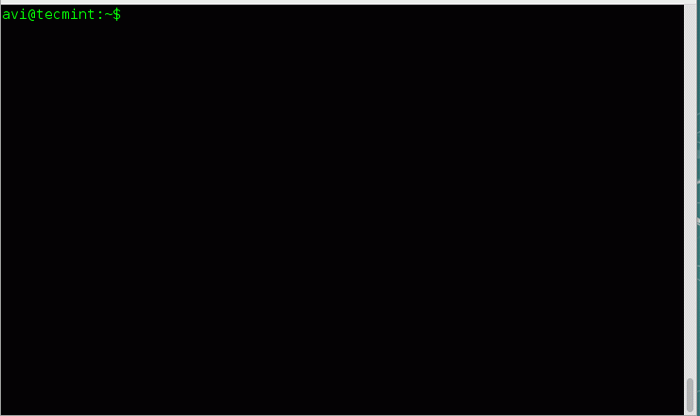 Daftar konten dalam urutan terbalik
Daftar konten dalam urutan terbalik # ls -rl
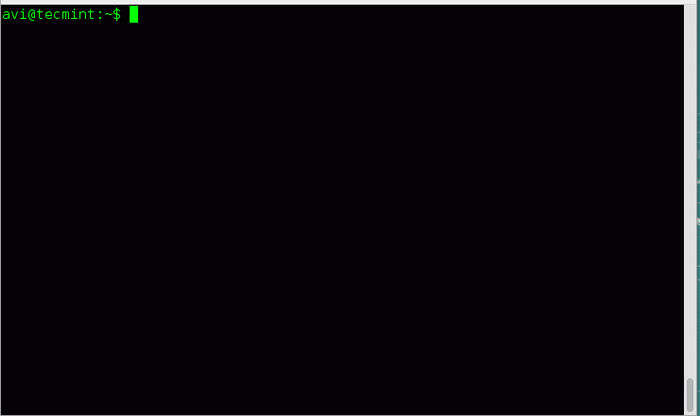 Konten daftar panjang dalam urutan terbalik
Konten daftar panjang dalam urutan terbalik 6. Anda diberi situasi untuk mencetak sub-direktori secara rekursif. Bagaimana Anda akan mencapai situasi ini? Keberatan hanya sub direktori dan tidak ada file.
Oke! Itu cukup mudah dengan sakelar -R Saat digunakan dengan perintah ls. Lebih lanjut dapat dikelompokkan dengan opsi lain seperti -l (Daftar Panjang) dan -M (koma terpisah), dll.
# ls -r
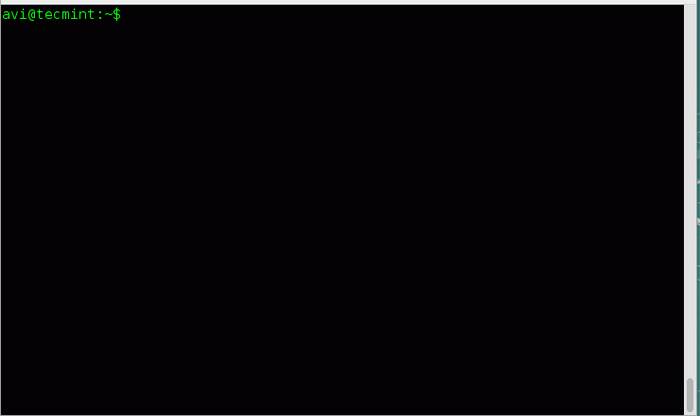 Cetak sub direktori secara rekursif
Cetak sub direktori secara rekursif 7. Cara mengurutkan file berdasarkan ukurannya?
Opsi baris perintah linux -S Saat digunakan dengan LS memberikan output yang diinginkan. Untuk mengurutkan file berdasarkan ukuran dalam urutan menurun dengan file terbesar yang tercantum pada awalnya dan terkecil akhirnya.
# ls -s
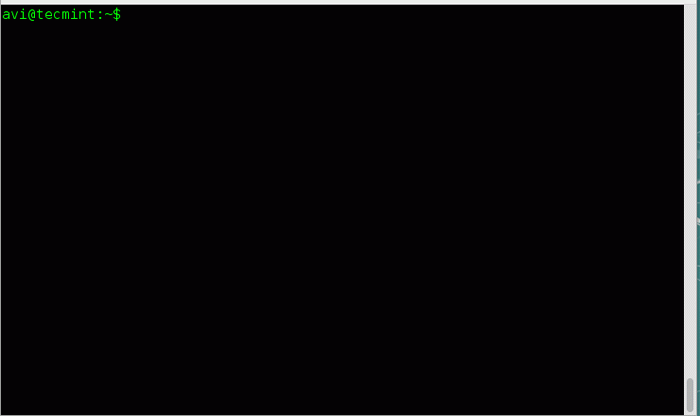 Urutkan file dengan perintah LS
Urutkan file dengan perintah LS Untuk mengurutkan file berdasarkan ukuran dalam urutan menurun dengan file terkecil yang tercantum pada awalnya dan terbesar pada akhirnya.
# ls -sr
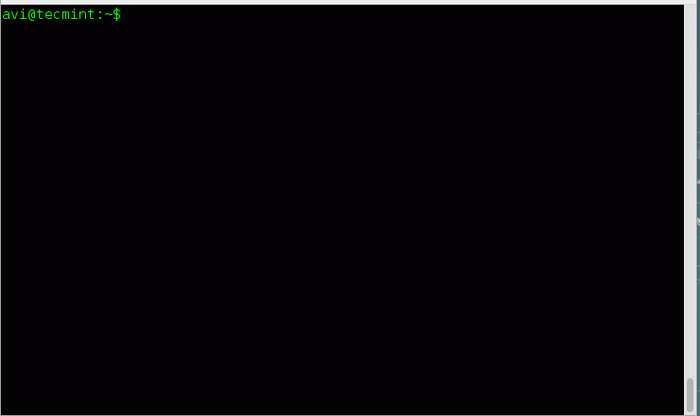 Urutkan file dalam urutan menurun
Urutkan file dalam urutan menurun 8. Sebutkan konten direktori tanpa informasi tambahan yang muncul satu file per baris.
Tombol -1 datang untuk menyelamatkan di sini. Perintah LS dengan sakelar -1 output isi direktori dengan satu file per baris dan tanpa informasi tambahan.
# ls -1
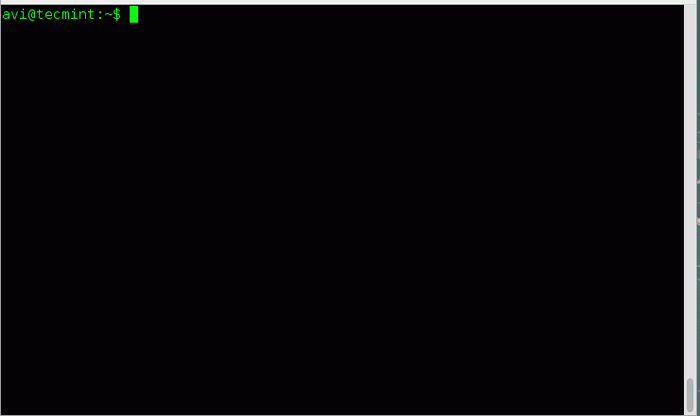 Daftar file tanpa informasi
Daftar file tanpa informasi 9. Anda diberi situasi di mana Anda harus mencetak konten direktori pada output standar yang terlampir oleh penawaran ganda. Bagaimana Anda akan melakukan ini?
Ada opsi -Q (Kutipan-nama) yang menghasilkan konten LS yang terlampir dalam kutipan ganda.
# ls -q
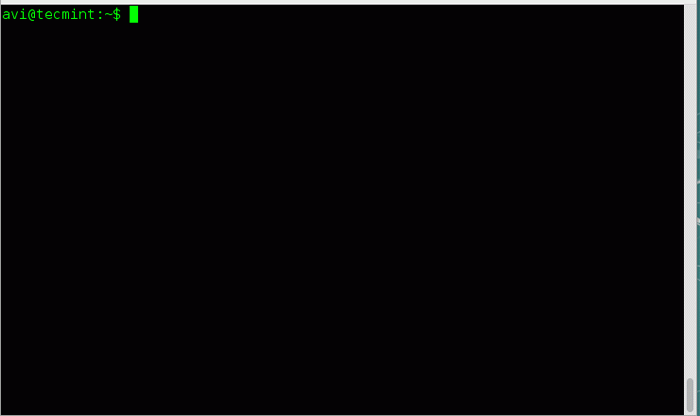 Cetak file dengan kutipan ganda
Cetak file dengan kutipan ganda 10. Anda bekerja di direktori yang berisi banyak file dan folder. Anda perlu mencetak nama folder sebelum direktori. Bagaimana Anda mendapatkan ini?
# LS --Group-Directory-First
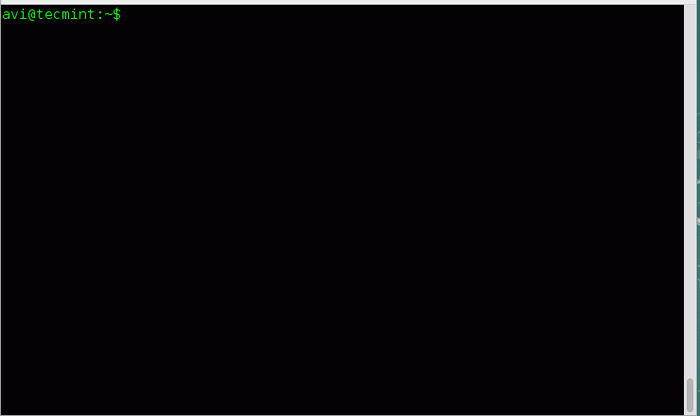 Cetak direktori terlebih dahulu
Cetak direktori terlebih dahulu Itu saja untuk saat ini. Kami akan datang dengan bagian selanjutnya dari seri artikel ini tentang trik perintah 'ls' yang unik. Sampai kemudian tetap disini dan terhubung ke tecmint. Jangan lupa memberi kami umpan balik yang berharga di bagian komentar di bawah ini. Suka dan bagikan kami dan bantu kami menyebar!
- « Cara Mengamankan Layanan Jaringan Menggunakan Pembungkus TCP Di Linux
- Cara meningkatkan dari ubuntu 16.04 ke Ubuntu 16.10 di desktop dan server »

